Qual è il modo più veloce per convertire in batch HEIC in JPG? Apple ha presentato una nuova versione del formato immagine conosciuta come HEIC sul Aggiornamento di iOS 11. Pertanto, tutte le foto scattate su iOS 11 non sono in formato HEIC. Di conseguenza, potresti voler creare una presentazione o caricare queste foto online, e sono nel formato HEIC non supportato. In questo caso, ti servirà la conversione in blocco da HEIC a JPG. Fortunatamente, con questo articolo, siamo venuti in tuo soccorso e ti mostriamo come convertire HEIC in JPG in blocco usando PDFelement.
Come convertire HEIC in JPG su Mac
PDFelement ti consente in blocco i file HEIC in formato JPG in pochi passaggi. Basta installare questo software sul Mac perché supporta macOS X 10.12 e superiori.
Prima di vedere come convertire in blocco gli HEIC in JPG su Mac, ecco un consiglio veloce. Per le conversioni in blocco, assicurati sempre di mettere i file che si vogliono convertire in una cartella in modo che possa essere facile da recuperarli e caricarli.
Detto questo, ecco una guida passo dopo passo su come eseguire la conversione da HEIC in JPG in blocco su Mac. I passi comprendono:
Passaggio 1. Vai allo Strumento "Create"
Presupponendo che tu abbia già installato questo convertitore in blocco da HEIC a JPG, ora puoi aprirlo sul tuo Mac. Ora, vai al menu principale e clicca su opzione "File". Dovrebbe apparire un menu a tendina. Scorri verso il basso e clicca su l'opzione "Create" e poi scegliere "From PDF File" e passa al prossimo passaggio.

Passaggio 2. Seleziona i File HEIC e Convertili in PDF
Il programma ti permetterà di accedere a dove sono archiviati i file per gli HEIC. Ora, clicca sulla cartella in cui si trovano i tuoi file HEIC sono e selezionarli tutti o sceglierli selettivamente. Da lì clicca su "Open" per caricare i file "HEIC" selezionati.
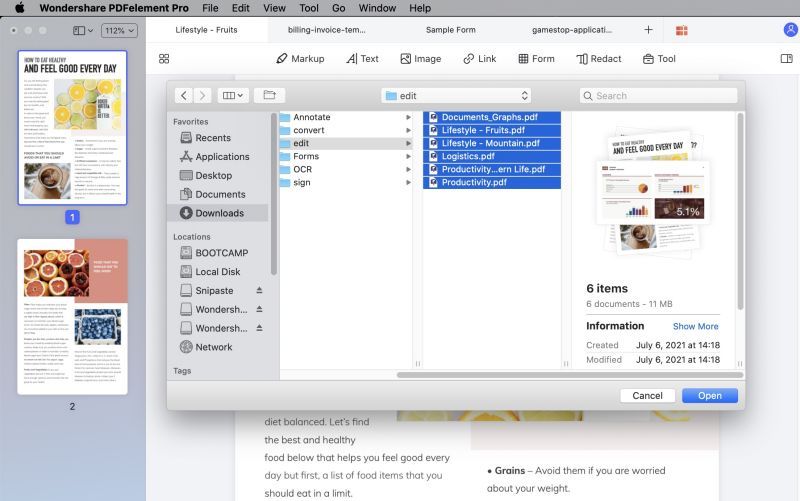
Passaggio 3. Salva gli HEIC in PDF
Dopo di che devi salvare i file HEIC caricati in PDF prima di convertirli in formato PDF. Pertanto, vai su "File" e clicca su su "Save" dal menu a tendina e i tuoi file HEIC verranno salvati in formato PDF.

Passaggio 4. Apri lo Strumento PDF Converter
Ora che i file HEIC sono stati salvati in formato PDF, li puoi convertire in formato PDF facilmente. Nel menu iniziale, clicca su "Tool" e poi scegli "PDF Converter" sotto l'opzione Batch Process.
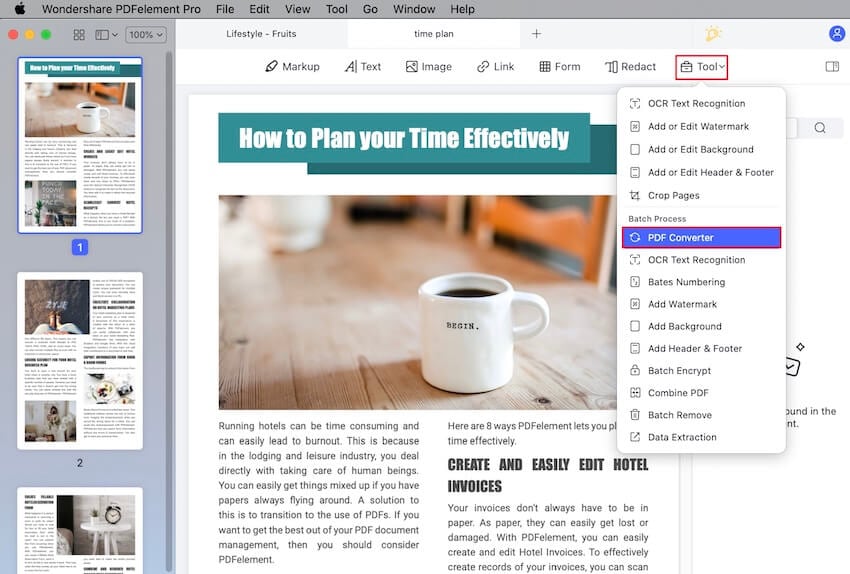
Passaggio 5. Aggiungere tutti i file PDF solo Salvate e convertite in batch HEIF in JPG
Il prossimo passaggio è quello di caricare i file HEIC to PDF convertiti nel programma. In basso a sinistra del PDF Converter c'è il pulsante "Add" che permette di caricare diversi file sul programma.
Dopo aver aggiunto i file PDF desiderati, clicca sulla scheda "Format" a destra e scegli il formato "Image". Quindi i formati immagine saranno accessibili e cliccabili. Clicca sul formato "JPG" e poi su "Apply". Così facendo, questo convertitore in blocco da HEIC a JPG convertirà immediatamente i file PDF in formato JPG.
Ricorda che con questo software puoi indicare la posizione per salvare i tuoi file e rinominarli.
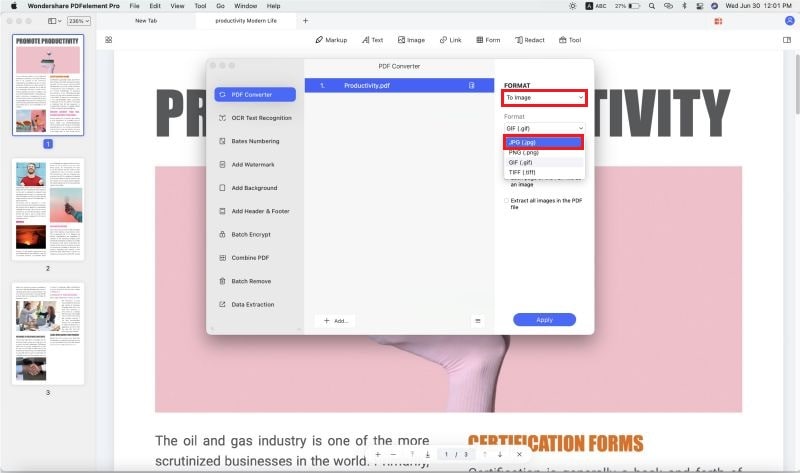
Quando bisogna convertire in blocco i file HEIC in JPG, PDFelement è il miglior software da utilizzare. Ma cos'è PDFelement? È uno strumento PDF provvisto di molte funzionalità come creare, convertire, modificare, ottimizzare, e condividere file PDF. Tutte queste caratteristiche sono subito disponibili in entrambe le versioni gratuite e le versioni premium.
Inoltre, supporta l'elaborazione in blocco di file come la conversione, l'estrazione dei dati, la cancellazione, la crittografia e molto altro. Diamo ora un'occhiata alle caratteristiche principali.
- Modifica i file PDF alterando testi, immagini, oggetti, link, sfondo, filigrane, intestazioni, piè di pagina, numerazioni bates.
- Converte i file PDF in formati diffusi come PowerPoint, Excel, RTF, Word, HTML, immagini e testi semplici.
- Consente di estrarre in blocco testi, immagini, collegamenti e dati da moduli PDF.
- Consente di commentare i file PDF annotandoli con timbri, marcature di testo, disegni e commenti.
- È un compilatore e creatore di moduli PDF.
- Consente di revisionare i testi dei file PDF.
- Protegge i file PDF con password, firme elettroniche e anche permette di aggiungere permessi.
- Può condividere i file PDF tramite allegati e-mail, Airdrop, Note, Messaggi e Aggiungi persone.
- Il plugin OCR incorporato consente di scansionare i PDF per renderli ricercabili e modificabili. Quindi, potrai estrarre dati da essi.
- Compatibile con macOS X 10.15 Catalina s 15 Sequioia
 100% sicuro | Senza pubblicità |
100% sicuro | Senza pubblicità |
Salvatore Marin
staff Editor